В меню Chrome есть раздел «Сохранить и поделиться», который позволяет вывести изображение с ноутбука или рабочего стола на большой экран.
Откройте меню Chrome с тремя точками, а затем выберите «Сохранить и поделиться» > «Транслировать» > «Источники» > «Транслировать экран». /p>
Выберите Chromecast из списка, чтобы передать рабочий стол на телевизор, а затем выберите нужный монитор (если у вас их несколько). Chrome также может транслировать отдельную вкладку или отдельное видео, а не весь рабочий стол компьютера. В этой статье мы расскажем о том, как с помощью Chromecast транслировать изображение с ноутбука или настольного компьютера на телевизор. Из этой статьи вы узнаете, как транслировать весь рабочий стол, отдельную вкладку, а также видео с потоковых сервисов. Как транслировать рабочий стол компьютера
Вывод всего рабочего стола хорошо подходит для относительно статичных элементов, которые запускаются не в веб-браузере, поэтому такой вариант идеально подходит для демонстрации слайд-шоу или других приложений для рабочего стола. Убедитесь, что ваше устройство Chromecast и компьютер находятся в одной сети Wi-Fi, затем откройте Chrome и следуйте инструкциям:
1.Нажмите на три точки в правом верхнем углу Chrome и выберите «Сохранить и поделиться» > «Транслировать».
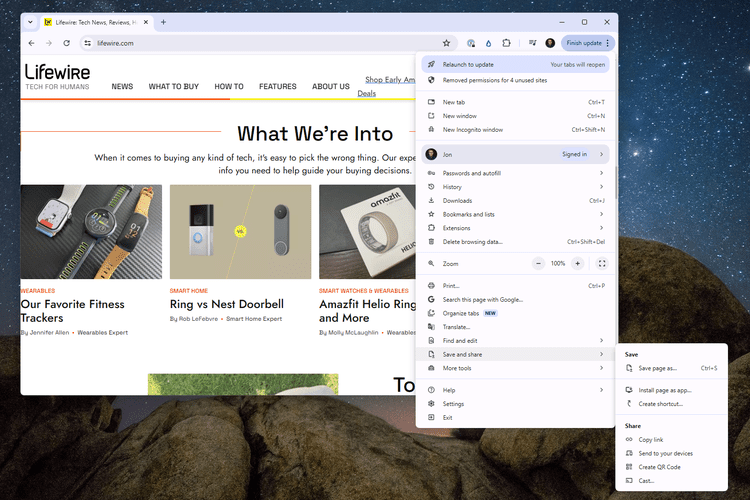
2.Выберите «Источник», а затем выберите «Транслировать экран».
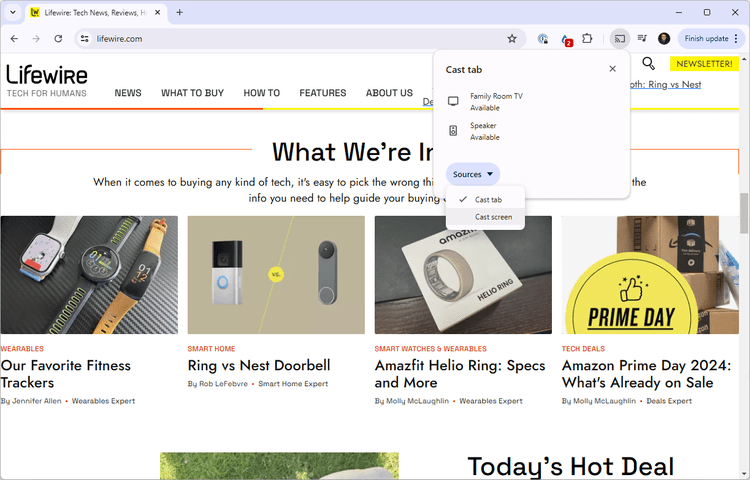
3.Выберите устройство Chromecast. Через несколько секунд вы увидите ваш рабочий стол на экране телевизора.
Совет: если вы не видите рабочий стол на экране, убедитесь, что ваше устройство Chromecast настроено и подключено к той же сети Wi-Fi, что и компьютер. 4. Если у вас несколько мониторов, вам будет предложено выбрать экран, который вы хотите транслировать. Выберите экран и нажмите «Поделиться».
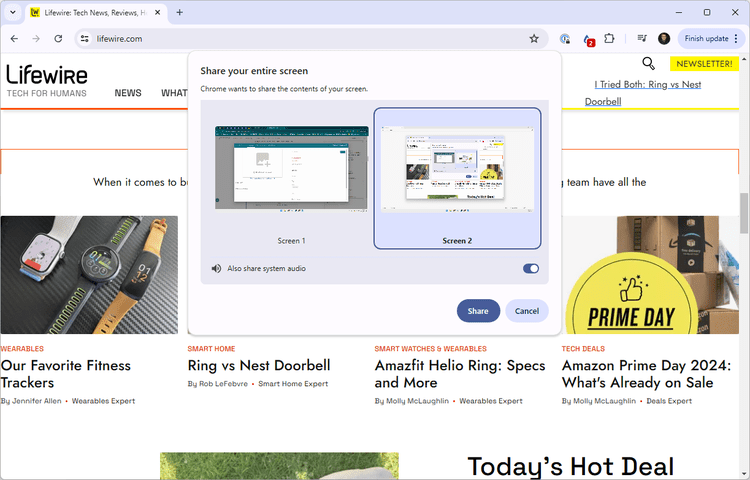
После этого рабочий стол вашего ПК сразу же начнет транслироваться. Чтобы остановить трансляцию, нажмите на синий значок Chromecast в правом верхнем углу браузера Chrome и выберите «Остановить».
Примечание: если вы транслируете весь рабочий стол, вы увидите опцию «поделиться системным звуком». Эту опцию можно включить или отключить.
Не хотите транслировать весь экран? В Chrome есть возможность выбрать одну вкладку, если вы хотите видеть на экране телевизора только ее. Такой способ удобен для показа веб-сайтов или для демонстрации фотографий, либо документов.
Чтобы транслировать отдельную вкладку, необходимо выполнить действия, похожие на описанные выше:
1.Откройте меню Chrome с тремя точками в правом верхнем углу и выберите «Сохранить и поделиться» > «Транслировать».
2.Во всплывающем окне выберите «Источник» и убедитесь, что выбрана вкладка «Транслировать».
3.Выберите устройство Chromecast из списка, чтобы начать трансляцию активной вкладки на экран телевизора.
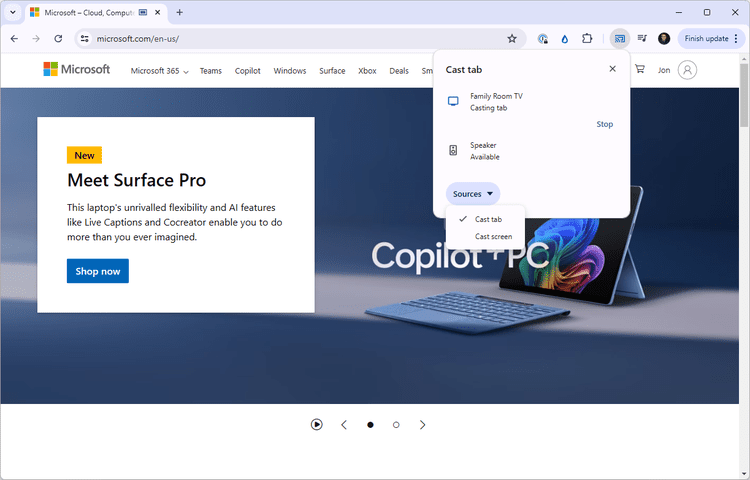
Транслировать весь экран или отдельную вкладку
Это варианты использования Chromecast с компьютером. Они могут казаться похожими, но на самом деле между ними есть существенные различия, которые зависят от того, какой контент вы хотите транслировать на телевизор.
Опция «Экран» транслирует весь рабочий стол, включая панель задач, меню «Пуск» и любую программу, которая будет открыта во время трансляции. Это может быть Photoshop, Microsoft Office, другой веб-браузер или блокнот. Все, что открыто на рабочем столе компьютера или ноутбука, будет отображаться на экране телевизора до тех пор, пока вы не отключите трансляцию.
Опция трансляции вкладки имеет более ограниченный функционал, но в некоторых случаях она может оказаться предпочтительнее. На экране телевизора будет транслироваться вкладка, которую вы открыли перед началом трансляции. Вы можете переходить на различные веб-сайты, и пока вы не закроете вкладку, каждый сайт будет отображаться на экране телевизора.
Оба варианта отлично подходят для демонстрации контента на экране телевизора. Однако стоит учесть, что они будут хорошо работать только с сайтами, которые не содержат анимации или видео, например, с приложениями и текстовыми веб-страницами. А вот с видео ситуация сложнее. Но, здесь есть нюансы...
Видео на устройстве Chromecast будет воспроизводиться отлично, если вы смотрите его на сайте, который поддерживает функцию трансляции. Это происходит потому, что устройство Chromecast получает поток непосредственно с сайта, а не с вашего компьютера. Другими словами, он транслирует видео не с вашей вкладки или экрана, а напрямую из Интернета.
Одним из таких примеров является YouTube, но существует и много других сайтов. Чтобы проверить, поддерживает ли ваше видео функцию трансляции, найдите значок трансляции в видеоплеере. На YouTube он находится в правом нижнем углу. Кликните эту кнопку, а затем выберите свое устройство Chromecast, чтобы посмотреть видео на телевизоре.

Вы можете попробовать посмотреть видео с помощью трансляции рабочего стола или вкладки, но оно, скорее всего, не будет таким четким, как вам хотелось бы. Для этого выполните описанные выше действия в зависимости от того, какой способ хотите использовать. Если видео воспроизводится в видеоплеере, например VLC, вам необходимо использовать рабочий стол, в противном случае выберите вариант с вкладкой.
Потоковое устройство от Google – это доступная альтернатива таким приставкам, как Apple TV и Roku. С его помощью вы можете просматривать на телевизоре любой контент, включая YouTube, Netflix, видеоигры и видеоролики Facebook.
С помощью устройства Chromecast также невероятно просто подключить компьютер к телевизору, ведь все, что для этого нужно, – это браузер Chrome. Эта функция работает с браузером Chrome на любой платформе ПК, которая его поддерживает, включая Windows, Mac, Linux и Google Chrome OS.
Как установить Chromecast на компьютер? Установить Chromecast на компьютер невозможно. Однако если у вас есть устройство Chromecast для телевизора, то все, что нужно вашему компьютеру, – это последняя версия веб-браузера Chrome.
Подключите устройство Chromecast к телевизору и откройте вкладку браузера Chrome на компьютере. Затем нажмите на три точки в правом верхнем углу Chrome, а затем выберите «Сохранить и поделиться» > «Транслировать». Выберите «Транслировать экран» в разделе «Источники», выберите телевизор в качестве устройства для передачи, затем откройте Kodi и зпустите трансляцию.
© ООО "ИБИК"
Использование материалов проекта разрешается только при указании ссылки на ресурс.